
时间:2021-07-06 23:07:12 来源:www.win10xitong.com 作者:win10
win10不断的更新过程中,已经解决了很多问题,但是仍然会有很多奇怪的问题,像今天就有网友遇到了win10u盘驱动异常的情况,新手用户往往在遇到win10u盘驱动异常情况的时候就束手无策了,不知道如何是好,平时如果有人帮忙解决还好,要是这次没人帮忙怎么办呢?我们可以自己来动手解决win10u盘驱动异常的问题。小编今天想到一个解决的思路:1.先按下“win+x”,打开菜单栏随后点击“设备管理器”。2.再打开的界面中找到安装的异常设备,右击选择“属性”就彻底解决了。这样简单的说一下你明白没有了呢?如果没有明白,那下文就是非常详细的win10u盘驱动异常的详尽操作步骤。
处理方法如下:
1.先按“win x”,打开菜单栏,然后点击“设备管理器”。
2.在重新打开的界面中找到已安装的异常设备,右键选择“属性”。
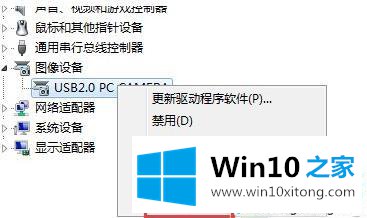
3.打开属性后,切换到“驱动”,点击“回滚到驱动”。
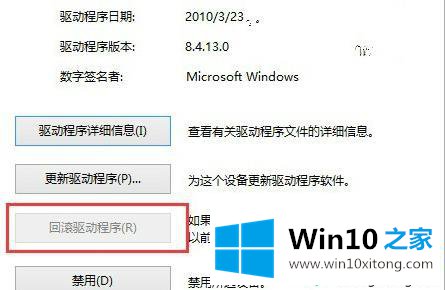
4.最后重启电脑完成修复。
下面是如何处理win10u盘异常的。如果遇到同样的情况,可以参考上面的方法解决。
根据上面提供的方法,win10u盘驱动异常的问题就可以很轻松的解决了。本期的内容就结束了,各位,我们下一次再见。